วิธีวิดีโอแชทบน Snapchat
เผยแพร่แล้ว: 2017-06-27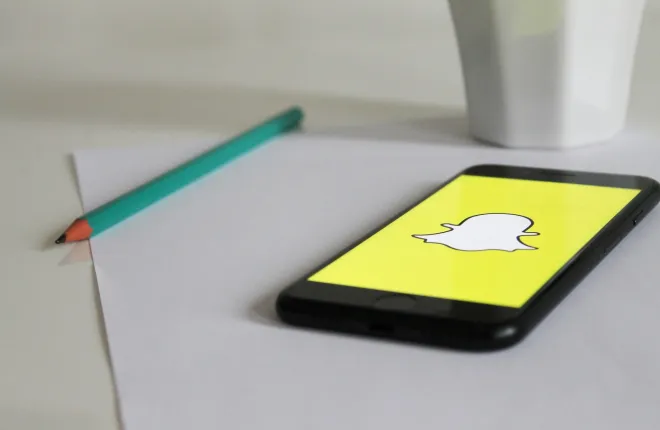
ตลาดเต็มไปด้วยแอปและบริการโซเชียลเน็ตเวิร์ก จนถึงจุดที่ดูเหมือนว่าเราไม่มีพื้นที่สำหรับสิ่งใหม่ๆ ในชีวิต หรือในโทรศัพท์ของเราสำหรับเรื่องนั้น แต่ Snapchat ได้เข้ามาในชีวิตของผู้คนมากมายโดยง่าย โดยเฉพาะวัยรุ่น ผู้ใหญ่ และวัย 20 ปี และมันง่ายที่จะเข้าใจว่าทำไม ไม่เหมือนกับแอปโซเชียลมีเดียอื่น ๆ เช่น Facebook, Twitter และ Instagram Snapchat นำเสนอบริการแบ่งปันที่ให้ความรู้สึกเป็นธรรมชาติอย่างไม่น่าเชื่อ คุณไม่เคยกลัวที่จะส่งบางสิ่งให้ใครซักคนใน Snapchat เพราะหากไม่ได้จับภาพหรือวิดีโอไว้ รูปภาพนั้นจะหายไปเมื่อมีการดูและเล่น และในขณะที่บันทึกและจับภาพหน้าจอจำนวนมากบนโทรศัพท์ ผู้ใช้ส่วนใหญ่เข้าใจว่าไม่ใช่ทุกสแน็ปที่สามารถหรือควรได้รับการบันทึก ความรู้สึกของสื่อที่ใช้แล้วทิ้งนี้เป็นสิ่งที่ไม่พบในบริการโซเชียลอื่น ๆ ในตลาด ซึ่งผู้ใช้ส่วนใหญ่ได้รับการสอนว่าทุกสิ่งที่คุณทำจะติดตามคุณไปตลอดกาล
นับตั้งแต่ประสบความสำเร็จอย่างมาก Snapchat ก็ไม่ได้หยุดนิ่งอยู่กับที่ แต่ยังคงใช้งานอยู่ โดยนำเสนอฟีเจอร์ใหม่ๆ และออกแบบแอปใหม่ให้มีประโยชน์และง่ายขึ้นสำหรับผู้มาใหม่ในบริการ และในขณะที่คุณลักษณะใหม่บางอย่างเกี่ยวข้องกับคำมั่นสัญญาหลักของ Snapchat ในการแชร์รูปภาพแบบง่ายๆ ทันที Snap Inc. (บริษัทแม่ของ Snapchat) ได้เพิ่มฟังก์ชันอื่นๆ มากมายด้วย รวมถึงบริการวิดีโอแชทที่คล้ายกับ Facetime, Google ดูโอ้หรือสไกป์ วิดีโอแชทภายใน Snapchat ทำให้การสื่อสารในทันทีเป็นเรื่องง่าย โดยไม่ต้องรอนานสำหรับแอปวิดีโอแชทอื่นๆ
ความจริงแล้ว ผู้ใช้ Snapchat รายใหม่อาจค้นหาวิธีใช้บริการนี้ได้ยากสักหน่อย หากคุณพร้อมที่จะเริ่มวิดีโอแชทกับเพื่อนใน Snapchat แต่ไม่แน่ใจว่าจะเริ่มจากตรงไหน แสดงว่าคุณมาถูกที่แล้ว! มาดูกันว่าฟีเจอร์นี้ทำงานอย่างไรบน Snapchat
การตั้งค่าแฮงเอาท์วิดีโอบน Snapchat
เชื่อหรือไม่ว่าการแชทผ่านวิดีโอผ่าน Snapchat มีมาตั้งแต่ปี 2014 และฟีเจอร์นี้เปิดตัวเมื่อสามปีที่แล้วควบคู่ไปกับการแชทด้วยข้อความ ตั้งแต่นั้นมา Snapchat ได้เพิ่มฟังก์ชันการทำงานมากมายให้กับส่วนวิดีโอของบริการ โดยเฉพาะอย่างยิ่ง รองรับสติกเกอร์สำหรับวิดีโอ และทำให้แชทได้ง่ายขึ้นโดยไม่ต้องกดนิ้วค้างไว้เพื่อแชทกับเพื่อน
เนื่องจาก Snapchat ได้ก้าวไปอีกขั้นในการทำให้แอปของพวกเขามีความคล่องตัวมากกว่าที่เคยเป็นมา การสนทนาทางวิดีโอจึงกลายเป็นเรื่องง่ายอย่างเหลือเชื่อ ที่จริงแล้ว คุณอาจเคยเห็นตัวเลือกสำหรับวิดีโอแชทกับเพื่อนหลายสิบครั้งโดยที่คุณไม่รู้ตัว บางทีคุณอาจแตะไอคอนและเริ่มแฮงเอาท์วิดีโอกับบุคคลอื่นโดยไม่ได้ตั้งใจ! จริงๆ แล้ว เป็นเรื่องง่ายที่จะทำ และเราจะแสดงให้คุณเห็นวิธีการ นี่เป็นแอปเวอร์ชัน Android แต่เวอร์ชัน iOS เกือบจะเหมือนกันในด้านอินเทอร์เฟซและการออกแบบ ดังนั้นขั้นตอนเหล่านี้จึงควรมีความชัดเจนโดยไม่คำนึงถึงความเกี่ยวข้องของระบบปฏิบัติการของสมาร์ทโฟน
ก่อนอื่นตรวจสอบให้แน่ใจว่าคุณใช้แอพ Snapchat เวอร์ชันล่าสุดบนอุปกรณ์ iPhone หรือ Android ของคุณ สำหรับทั้งสองแพลตฟอร์ม ณ เดือนมิถุนายน 2017 เวอร์ชันใหม่ล่าสุดคือ Snapchat 10.11.1 แม้ว่าสิ่งนี้จะมีการเปลี่ยนแปลงอย่างเข้าใจได้ตลอดสองสามเดือนข้างหน้า เนื่องจากเวอร์ชันที่ใหม่กว่าได้รับการเผยแพร่ด้วยคุณสมบัติใหม่ล่าสุดและอัปเดต เพื่อนของคุณใน Snapchat ควรตรวจสอบให้แน่ใจว่าพวกเขาได้อัปเดตเป็นเวอร์ชันใหม่ล่าสุดแล้ว ทั้ง Android และ iOS ได้รองรับแอปที่อัปเดตอัตโนมัติมาระยะหนึ่งแล้ว ดังนั้นคุณควรพบปัญหามากเกินไปในการทำให้เพื่อนของคุณพร้อมสำหรับวิดีโอแชท
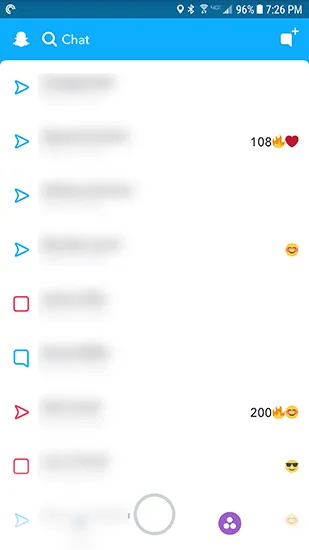
ถัดไป ไปที่แอปบนอุปกรณ์ของคุณ เมื่อโหลดอินเทอร์เฟซของกล้องแล้ว ให้ปัดจากซ้ายไปขวาเพื่อเปิดอินเทอร์เฟซการแชทบนโทรศัพท์ของคุณ ซึ่งจะแสดงผู้ใช้ Snapchat ทุกคนที่คุณเคยติดต่อด้วย ตั้งแต่ล่าสุดไปล่าสุด พร้อมไอคอนแสดงรูปแบบการสื่อสารที่คุณมีกับพวกเขา ปัดไปทางขวาบนรายชื่อบุคคลที่คุณต้องการสนทนาด้วย หากคุณยังไม่ได้สื่อสารกับใครบางคนผ่าน Snapchat ที่คุณต้องการวิดีโอแชทด้วย ให้แตะไอคอน "แชทใหม่" ที่มุมขวาบนของจอแสดงผล

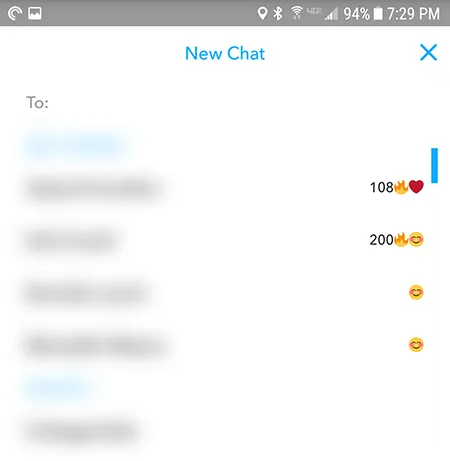
ตัวเลือกแฮงเอาท์วิดีโอใน Snapchat
เมื่อคุณอยู่ในหน้าจอการสนทนา คุณจะเห็นรายการไอคอนที่คุณสามารถใช้เพื่อสื่อสารกับเพื่อนของคุณ จากซ้ายไปขวา:
- คลังภาพ: ส่งรูปภาพจากแกลเลอรีรูปภาพและภาพที่บันทึกไว้
- โทร: โทรหาเพื่อนของคุณผ่าน Snapchat
- สแน็ป: เปิดหน้าจอกล้องสแน็ปเพื่อให้สแน็ปใหม่ประกอบและส่งให้เพื่อนของคุณ
- แฮงเอาท์วิดีโอ: เริ่มแฮงเอาท์วิดีโอกับเพื่อนของคุณ
- สติ๊กเกอร์: ที่นี่ คุณจะพบ Bitmoji สติ๊กเกอร์ คัตเอาท์ และอื่นๆ ที่คุณสามารถใช้เพื่อสื่อสารภายใน Snapchat
เห็นได้ชัดว่าเรากำลังมองหาวิดีโอแชท ดังนั้นให้แตะไอคอนวิดีโอเพื่อเริ่มต้น หากเพื่อนของคุณว่างและสามารถตอบคำขอวิดีโอแชทของคุณ พวกเขาจะได้รับสองตัวเลือกในตอนท้าย: ดูและเข้าร่วม หากเพื่อนของคุณเลือก "ดู" พวกเขาจะสามารถดูสิ่งที่คุณกำลังทำและสิ่งที่คุณกำลังทำจากโทรศัพท์ของคุณ โดยที่คุณไม่เห็นใบหน้าของพวกเขาหรือได้ยินพวกเขาพูด หากพวกเขาเลือก "เข้าร่วม" แชทจะทำหน้าที่เหมือนวิดีโอแชทมาตรฐาน โดยที่ผู้ใช้ทั้งสองจะมองเห็นและได้ยินซึ่งกันและกัน
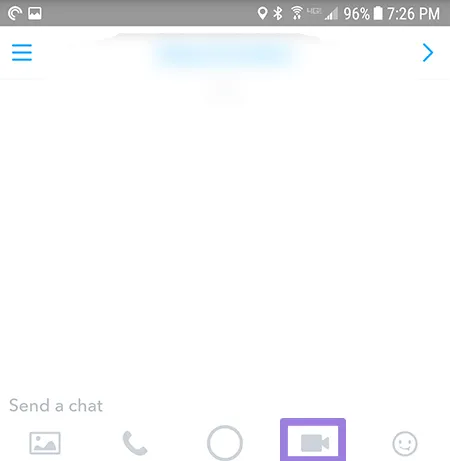
ขณะที่คุณอยู่ในโหมดวิดีโอแชท คุณยังสามารถส่งการแชท (พร้อมอิโมจิและสติกเกอร์) เปิดใช้งานเลนส์เพื่อเปิดใช้งานตัวกรอง Snapchat มาตรฐานทุกตัว และแม้แต่ย่อวิดีโอคอลให้เล็กสุดด้วยการเลื่อนนิ้วลงบนหน้าจอ หากต้องการให้การโทรมีขนาดใหญ่อีกครั้ง เพียงปัดกลับขึ้นจากด้านล่างของจอแสดงผล ระหว่างแฮงเอาท์วิดีโอ คุณยังสามารถปิดฟีดวิดีโอจากปลายสายได้ด้วยการแตะไอคอนกล้องวิดีโอที่ไฮไลต์เป็นสีเขียว การแตะที่ไอคอนอีกครั้งจะทำให้คุณสามารถเล่นวิดีโอต่อได้เมื่อสิ้นสุดการสนทนา และแน่นอน คุณมีตัวเลือกในการปิดเสียงโดยแตะที่ไอคอนโทรศัพท์ที่แสดงเป็นสีเขียว หากต้องการเปิดเสียงตัวเองในแฮงเอาท์วิดีโอ ให้แตะที่ไอคอนโทรศัพท์อีกครั้งหนึ่ง
โน้ตสุดท้ายในแฮงเอาท์วิดีโอ: แม้ว่าการโทรหาเพื่อนในระหว่างวันเพื่อพูดคุยหรือแสดงสิ่งที่คุณกำลังทำอยู่นั้นเป็นเรื่องดี แต่ก็ไม่ใช่วิธีแก้ปัญหาที่สมบูรณ์แบบเสมอไป หากเพื่อนของคุณไม่ว่างหรือไม่มีโทรศัพท์ติดตัว คุณสามารถใช้ Snapchat เพื่อทิ้งโน้ตวิดีโอไว้ ซึ่งทำหน้าที่เหมือนกับวอยซ์เมลพร้อมภาพ เมื่อ Snapchat แสดงว่าเพื่อนของคุณไม่ว่าง ให้คลิกไอคอนวิดีโอค้างไว้เพื่อใส่โน้ตวิดีโอ เมื่อคุณปล่อยนิ้วออกจากจอแสดงผล โน้ตจะส่งโดยอัตโนมัติ
***
Snapchat เป็นแอปสื่อสารที่ยอดเยี่ยมมาก สำหรับทุกอย่างตั้งแต่รูปภาพและวิดีโอธรรมดาๆ ไปจนถึงโทรศัพท์และวิดีโอคอล ข้อความแชท สติ๊กเกอร์ และอื่นๆ อีกมากมาย ในหลาย ๆ ด้าน ไม่น่าแปลกใจเลยที่แอปจะติดอยู่เช่นเดียวกับที่เป็นอยู่ ซึ่งเป็นนวัตกรรมที่เหลือเชื่อและใช้งานง่าย แม้ว่าคุณลักษณะขั้นสูงบางอย่างมักจะซ่อนอยู่ในเมนูก็ตาม ถึงกระนั้น เราเป็นแฟนตัวยงของชุดคุณสมบัติของ Snapchat เพราะมันทำให้ยูทิลิตี้ที่มีประโยชน์อย่างเหลือเชื่อเพื่อเก็บไว้ในโทรศัพท์ของคุณ สำหรับข้อบกพร่องและนิสัยแปลก ๆ ของมัน ไม่มีใครแชร์รูปภาพและวิดีโอได้เร็วหรือดีไปกว่า Snapchat—และเสียงกริ่งและเสียงนกหวีดพิเศษเช่นแฮงเอาท์วิดีโอก็เป็นแค่ไอซิ่งบนเค้ก
